프로그램 일정 수정 또는 삭제
Windows 작업 스케줄러를 사용하여 프로그램이 특정 시간에 실행되도록 예약 한 경우 작업을 삭제하거나 적어도 작업 일정을 수정해야 할 수 있습니다. 작업 스케줄러의 기본 제공 마법사를 사용하면 쉽게 수행 할 수 있습니다.
Windows 7을 사용하는 경우 작업 스케줄러를 시작하려면 시작 | 모든 프로그램 | 액세서리 | 시스템 도구 | 작업 스케줄러. Windows는 작업 스케줄러 대화 상자를 표시합니다. Windows 10을 사용하는 경우 검색 상자에 “작업 스케줄러”(따옴표 제외)를 입력합니다. Windows는 작업 스케줄러 대화 상자를 표시합니다. (그림 1 참조)
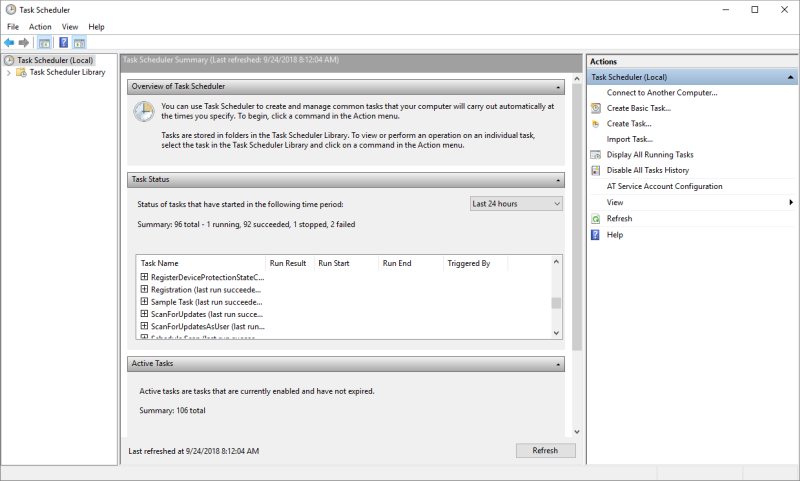
그림 1. 작업 스케줄러 대화 상자.
예약 된 작업을 수정하거나 삭제하려면이 요약 화면에서 나와 작업 스케줄러 라이브러리로 이동해야합니다. 기본적으로 라이브러리는 작업 스케줄러에 의해 관리되는 작업 목록입니다. 라이브러리로 이동하려면 대화 상자 왼쪽에있는 작업 스케줄러 라이브러리 옵션을 클릭합니다. 그러면 라이브러리가 대화 상자의 가운데 창에 표시됩니다. (그림 2 참조)
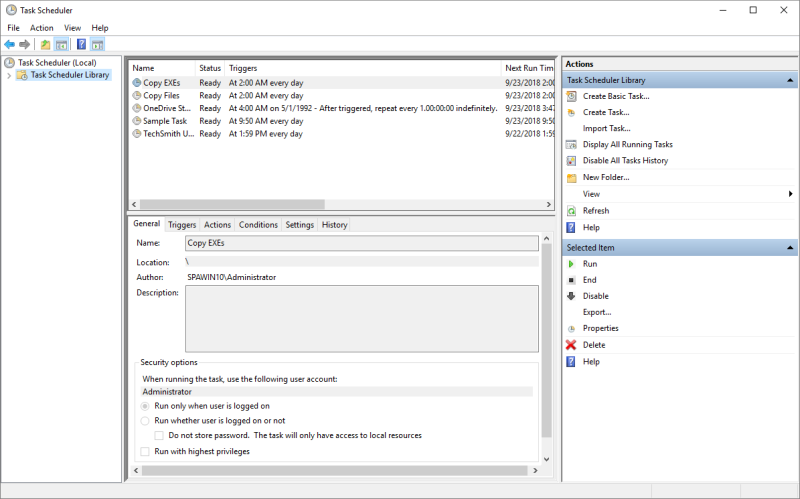
그림 2. 작업 스케줄러 라이브러리보기.
라이브러리 목록에서 수정하거나 삭제할 작업을 선택한 다음 선택한 작업에 대해 수행 할 작업을 클릭하기 만하면됩니다. 예를 들어 파일 복사라는 작업을 수정하려면 해당 작업을 한 번 클릭 한 다음 대화 상자 오른쪽에있는 속성 옵션을 클릭하면됩니다. 그러면 작업 스케줄러가 작업에 대한 설정을 표시하고 변경할 수 있습니다.
마찬가지로 작업을 삭제하려면 작업을 클릭 (선택) 한 다음 대화 상자 오른쪽에있는 삭제 옵션을 클릭하기 만하면됩니다.
이 팁 (12443)은 Windows 7 및 10에 적용됩니다.